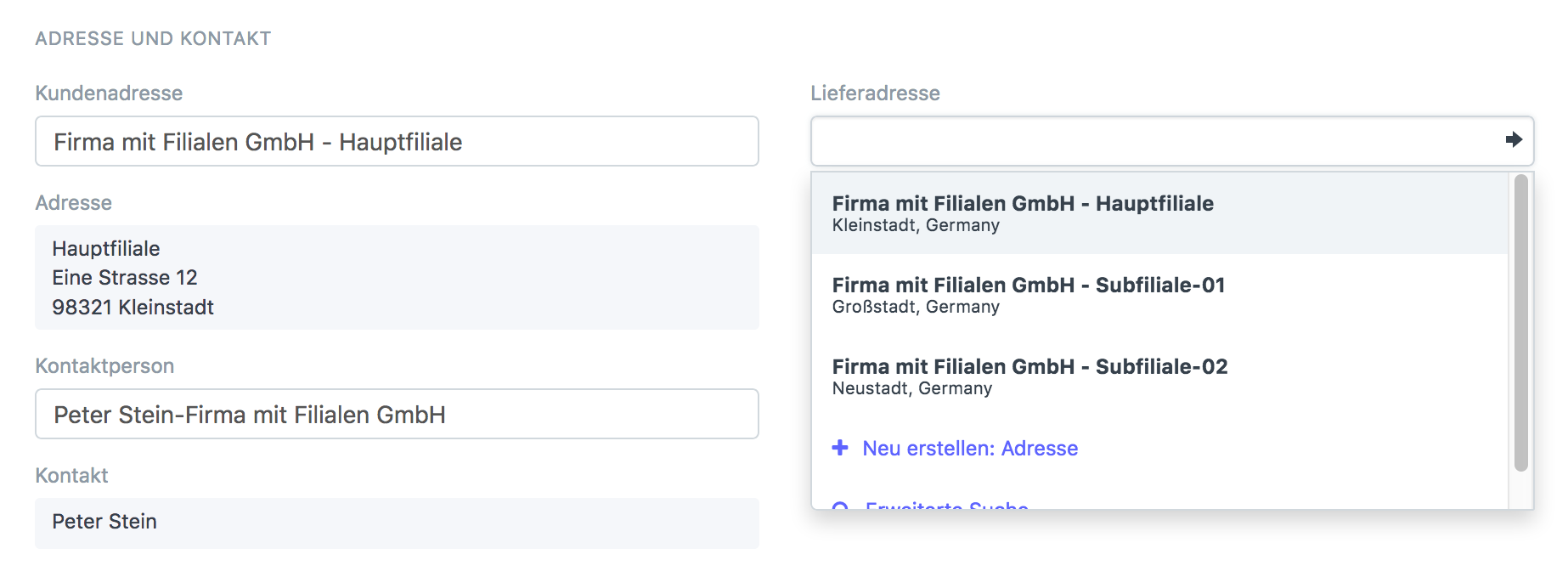Kunde
Kunde anlegen
Um einen neuen Kunden zu erstellen, gehe Sie zu
Schreibtisch > Kunde > Neu
Kunden, Kontakte und Adressen werden in der ERP getrennt gespeichert, damit Sie mehrere verschiedene Kontakte oder Adressen mit Kunden und Lieferanten verknüpfen können.
Kontakt und Adresse erstellen
Sie können einen Kontakt oder eine Adresse direkt aus dem Kundendatensatz erstellen. Klicken Sie hierzu auf "Neuer Kontakt" oder "Neue Adresse". Um einen Kundendatensatz aufzurufen, gehe Sie zu
Schreibtisch > Kunde > [wählen Sie den Kunden aus] > Neuer Kontakt / Adresse
Hinweis: Sollten Sie bereits einen Ansprechpartner im Unternehmen haben, hinterlegen Sie alle Kontaktdaten wie Email, Telefonnummer und FAX im "Kontakt". Die "Adresse" sollte ausschließlich Straße, Ort, Landkreis und Postleitzahl enthalten.
Tipp: Wenn Sie in einer beliebigen Transaktion einen Kunden auswählen, wird ein Kontakt und eine Adresse vorselektiert. Das sind dann der Standardkontakt und die Standardadresse.
Mehrere Adressen hinterlegen
Sie können unter jedem Kontakt, beliebig viele Adressen (z.B. Filialen) anlegen.
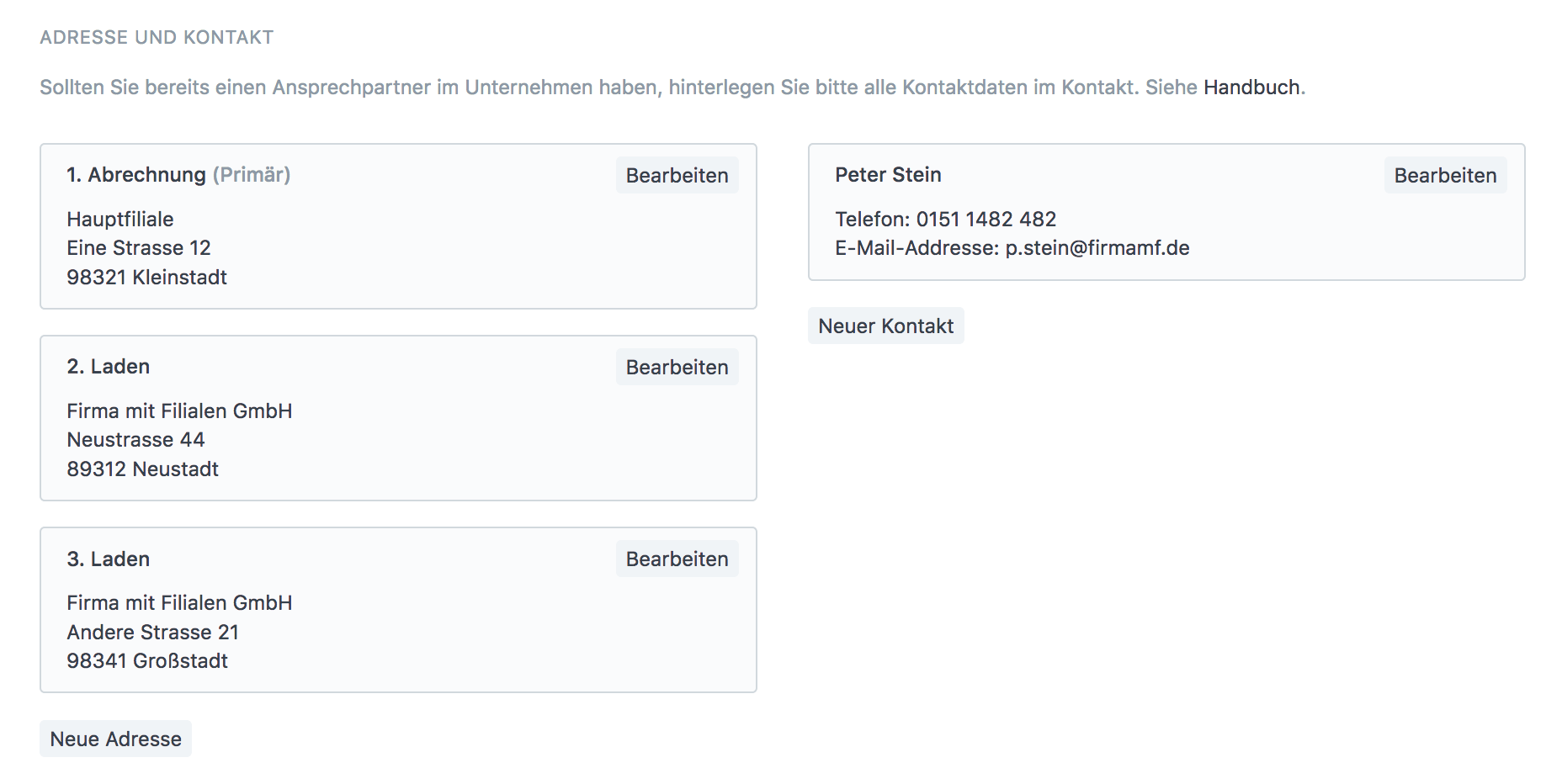
1. Neue Adresse anlegen
Schreibtisch > Kunde > [wählen Sie den Kunden aus] > Neue Adresse
2. Name der neuen Adresse anpassen
Sobald Sie die Adresse erstellt haben, öffnen Sie diese erneut, um den Namen (im Beispiel: Firma mit Filialen GmbH-Abrechnung) anzupassen. Um den Namen zu ändern, klicken Sie auf den bisherigen Namen, oder nutzen Sie:
Menü > Umbenennen
Vorher: Firma mit Filialen GmbH-Abrechnung

Nachher: Firma mit Filialen GmbH - Subfiliale-02 (- Ortsnamen, Besitzer, ...)
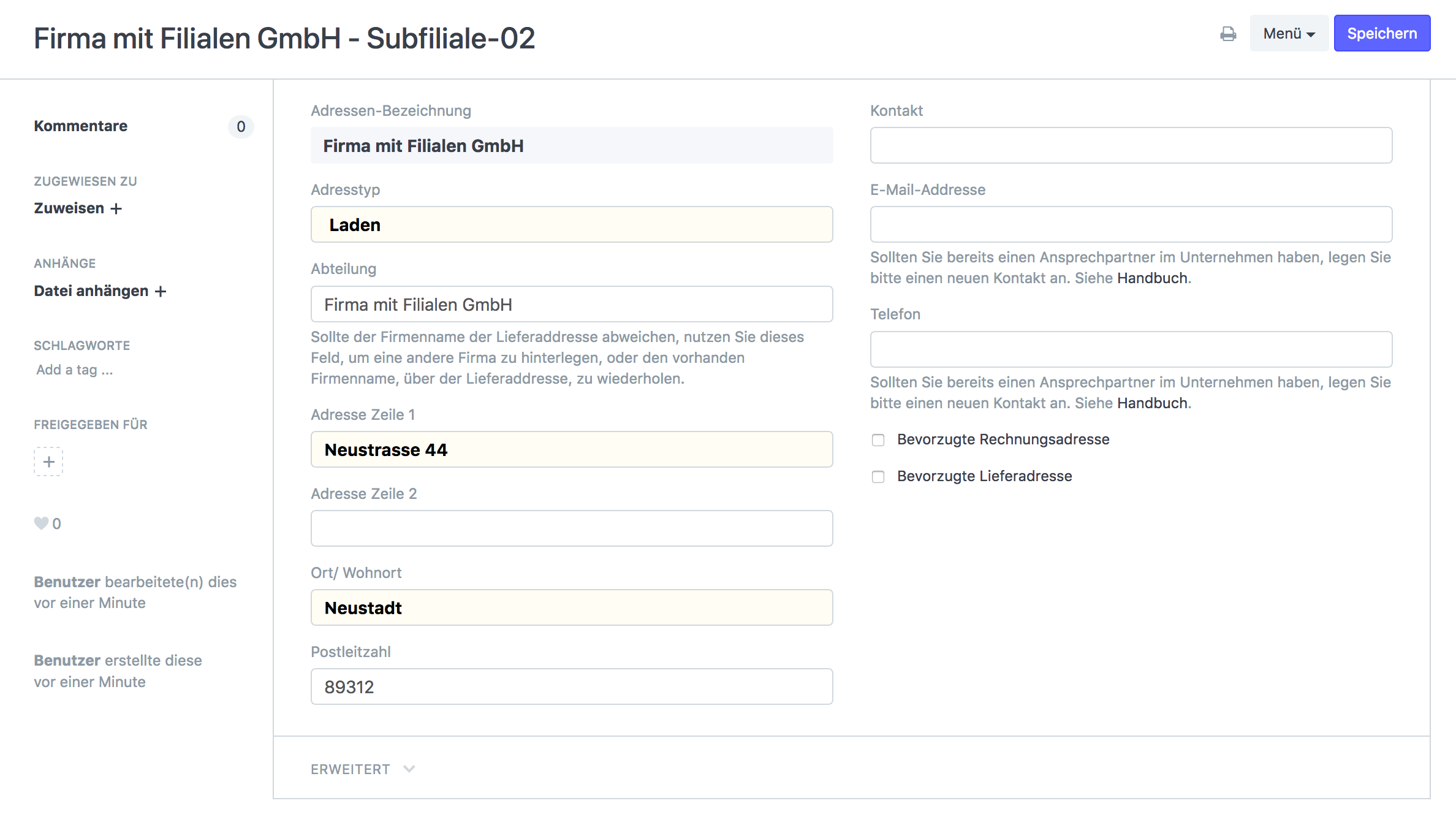
3. Adressen im Angebot verwenden